大家都知道内存在系统中是非常重要的,任何程序和系统的运行都会占用一定的内存,当内存不足时系统会变的很慢!那么平时我们使用电脑时如何查看内存使用情况呢,下面小编以Win10系统为例分享下具体的方法。
Win10查看内存使用情况方法介绍
1、首先通过快捷键【Ctrl + Alt + Delete】,选择任务管理器进行打开。(或右键点击任务栏打开任务管理器)
2、在任务管理器中,选择跟多详细信息,继续选择性能、选择内存。
3、查看你总共有多少内存,然后检查图形并查看当前使用了多少 RAM。
(1)内存 (RAM) 总量
(2)使用中的内存
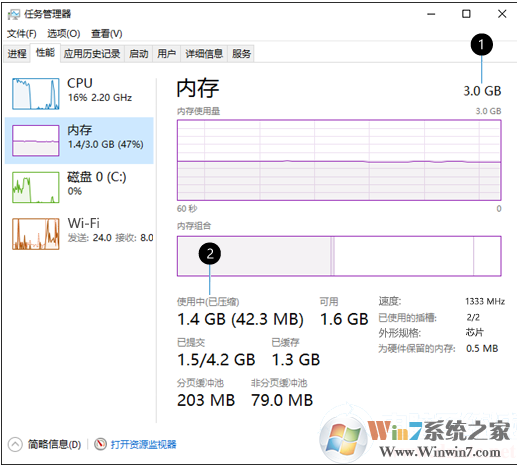
4、如果你发现大量 RAM 经常处于使用状态,不妨考虑增加 RAM(如果可能),尤其是当你的电脑只有 1 或 2 千兆字节 (GB) 的 RAM 时。
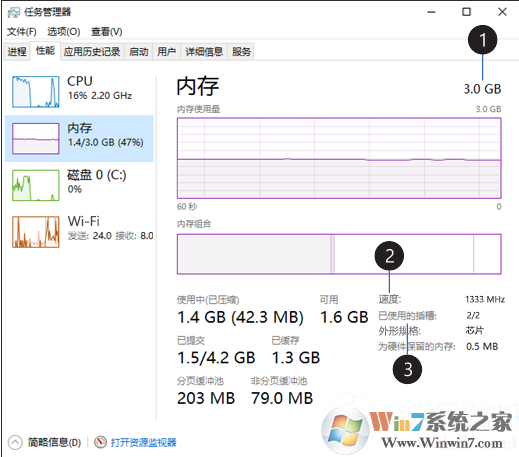
(1)电脑使用的内存 (RAM) 类型
(2)RAM 速度(也就是内存的频率)
(3)已使用的内存插槽(你主板上总的插槽数和已经使用的插槽数)